
[Astuces prouvées] Débloquer compte Apple sans numéro de téléphone de confiance
May 23, 2025 • Déposé à: Déverrouiller Appareil iOS et Android •Des solutions éprouvées
Si vous avez oublié votre mot de passe Apple ID et que vous avez perdu l'accès à votre numéro de téléphone associé, ne vous inquiétez pas. Dans cet article, nous allons vous montrer comment débloquer votre identifiant Apple sans numéro de téléphone. Suivez nos conseils et astuces pour récupérer votre compte en toute sécurité. N'abandonnez pas l'accès à votre appareil Apple et à vos données iCloud. Explorez notre guide pour débloquer votre compte Apple sans numéro de téléphone et retrouver l'accès à toutes les fonctionnalités de votre appareil.
- 1. Comment déverrouiller identifiant Apple sans un numéro de téléphone de confiance
- 2. Comment débloquer Apple ID sans numéro de téléphone avec une clé de récupération?
- 3. Comment déverrouiller un identifiant Apple sans numéro de téléphone en utilisant iforgot.apple.com [questions de sécurité d'Apple ID nécessaires]
- 4. Comment réinitialiser le mot de passe d'identifiant Apple avec l'authentification à deux facteurs
1. Comment déverrouiller identifiant Apple sans un numéro de téléphone de confiance ?
Dr.Fone est un outil de solution unique pour de multiples problèmes. Il vous permet de débloquer identifiant Apple sans numéro de téléphone et de déverrouiller l'écran de l'iPhone et de l'iPad en quelques clics seulement. Cet outil est facile à utiliser et à manipuler. Même pour une personne non initiée à la technologie. Avec l'aide de Dr.fone, vous pouvez apprendre comment déverrouiller votre Apple ID sans numéro de téléphone de confiance en toute simplicité. L'outil est entièrement compatible avec Windows et Mac ainsi qu'avec iOS. Cliquez dès maintenant sur le bouton de téléchargement de Dr.Fone - Déverrouillage de l'écran (iOS) pour débloquer Apple ID maintenant !

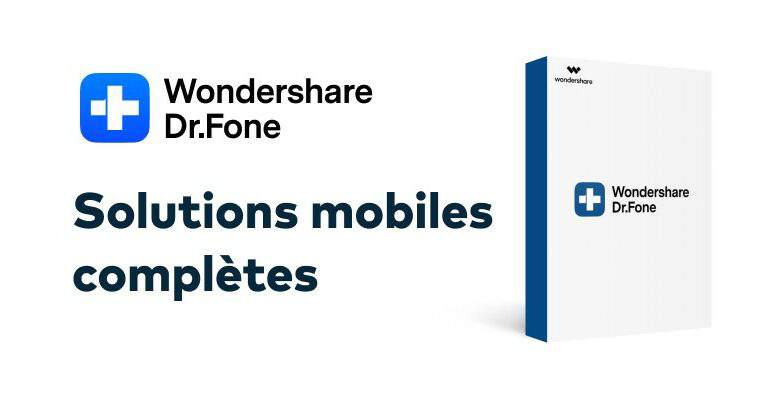
Dr.Fone - Déverrouillage de l'écran (iOS)
Débloquer identifiant Apple sans numéro de téléphone sur iPhone / iPad sans tracas.
- Aucune connaissances techniques requis. Tout le monde peut l'opérer.
- Enlever tous les modèles du mot d'accès d'iPhone, d'iPad et d'iPod touch.
- Permet de réinitialiser votre iPhone en usine même lorsque le mot de passe est oublié.
- Entièrement compatible avec la dernière version iOS.

Dans le monde de la technologie, pour effectuer une tâche hors de la boîte, il est souvent nécessaire d'utiliser un logiciel dédié. Le déverrouillage de votre Apple ID sans numéro de téléphone ne fait pas exception à cette règle. Si vous recherchez le meilleur outil pour effectuer cette tâche, Dr.Fone - Déverrouillage de l'écran (iOS) est fait pour vous. Cet outil rend cette tâche délicate et pratique facile et simple pour tout le monde. Avec Dr.Fone, vous pouvez débloquer votre Apple ID sans numéro de téléphone en quelques clics seulement, et retrouver l'accès à toutes les fonctionnalités de votre appareil.
Voyons comment débloquer Apple ID sans numéro de téléphone de confiance :
Étape 1: Connectez votre appareil iOS à un ordinateur à l’aide d’un câble
Installez et ouvrez le logiciel Dr.Fone sur votre PC. L'interface d'accueil du logiciel s'ouvre, cliquez sur "Déverrouillage de l'écran".

Ensuite, un nouvel écran apparaîtra sur l'écran de votre système. Cliquez simplement sur la dernière option, "Supprimer Apple ID" pour commencer le processus.

Étape 2 : Saisissez les informations d'identification requises
Saisissez le mot de passe de l'appareil connecté, puis appuyez sur le bouton "Trust" pour poursuivre le processus.
Remarque : Ce processus effacera toutes vos données du téléphone. Assurez-vous d'avoir sauvegardé toutes vos données avant de commencer le processus.

Étape 3: Réinitialiser tous les paramètres
Avant de continuer, vous devez réinitialiser tous les paramètres de votre iPhone. Pour plus d'aide, suivez les instructions présentées dans les images ci-dessous. Le processus de déverrouillage de l'Apple ID commencera automatiquement après la réinitialisation de tous vos paramètres.
Étape 4: Le déverrouillage aura lieu
Le processus de déverrouillage va commencer et se terminer dans quelques secondes.
Remarque : N'utilisez pas l'appareil tant que le processus n'est pas terminé.

Étape 5: Le processus est accompli
Une nouvelle fenêtre apparaîtra, indiquant "Apple ID a été complètement déverrouillé". Cela signifie que le processus est terminé et que vous pouvez accéder à votre Apple ID sans problème.
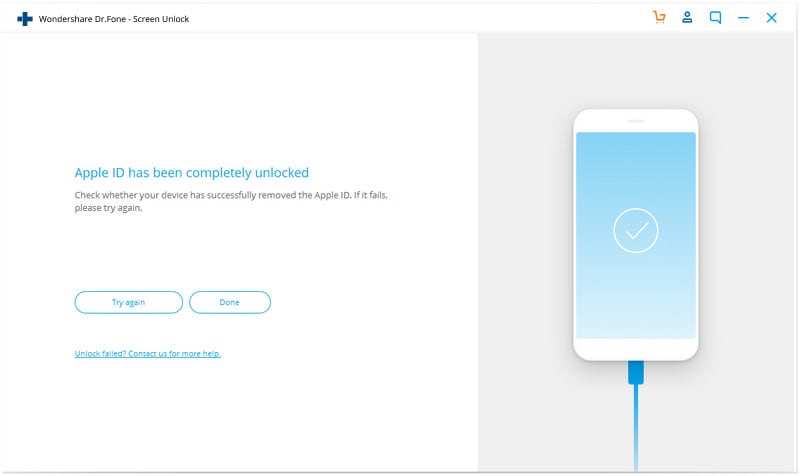
2. Comment débloquer Apple ID sans numéro de téléphone avec une clé de récupération ?
La clé de récupération est une bonne option pour la récupération du compte associé à votre identifiant apple numéro . Mais vous pouvez utiliser cette fonction si vous l'aviez activée auparavant et si vous vous souvenez ou enregistrez la clé de récupération. Vous pouvez déverrouiller votre Apple ID sur n'importe quel appareil iOS ou sur le site web d'Apple. C'est impressionnant ! Voyons comment procéder à l'aide de la clé de récupération.
Étape 1: Cliquez sur le lien suivant, https://account.apple.com/sign-in, et tapez sur "identifiant Apple ou mot de passe oublié" pour commencer le processus.

Étape 2: Entrez votre identifiant Apple et appuyez sur "Continuer".
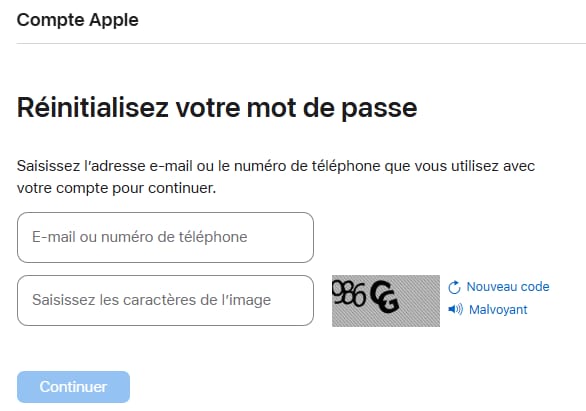
Étape 3: Vous serez redirigé vers une nouvelle page où vous devrez sélectionner une option qui vous permettra d'utiliser la clé de récupération.
Étape 4: Insérez votre clé de récupération. Créez ensuite un nouveau mot de passe. Suivez les instructions qui s'affichent à l'écran pour accomplir le processus.
Étape 5: Déverrouiller Apple ID avec un nouveau mot de passe.
3. Comment déverrouiller un identifiant Apple sans numéro de téléphone en utilisant iforgot.apple.com [questions de sécurité d'identifiant Apple nécessaires]
Il existe également une méthode pour restaurer votre compte en utilisant la page officielle de récupération Apple. Si vous n'avez pas de numéro de téléphone, vous pouvez réinitialiser le mot de passe de votre compte en utilisant les questions de sécurité pour déverrouiller votre compte Apple sur le site iForgot Apple. Avant de procéder à cette opération, rappelez-vous les réponses aux questions de sécurité d'identifiant Apple, car vous en aurez besoin au cours de l'opération.
Voyons comment déverrouiller un identifiant Apple sans numéro de téléphone de confiance en utilisant iforgot.apple.com.
Étape 1. Commencez par ouvrir un navigateur web fiable et allez sur le site iforgot.apple.com. Là, sélectionnez l'option « Réinitialiser le mot de passe » et saisissez l'adresse e-mail de votre identifiant Apple ou le numéro de téléphone associé.

Étape 2: Saisissez le numéro de téléphone enregistré et appuyez sur Continuer.
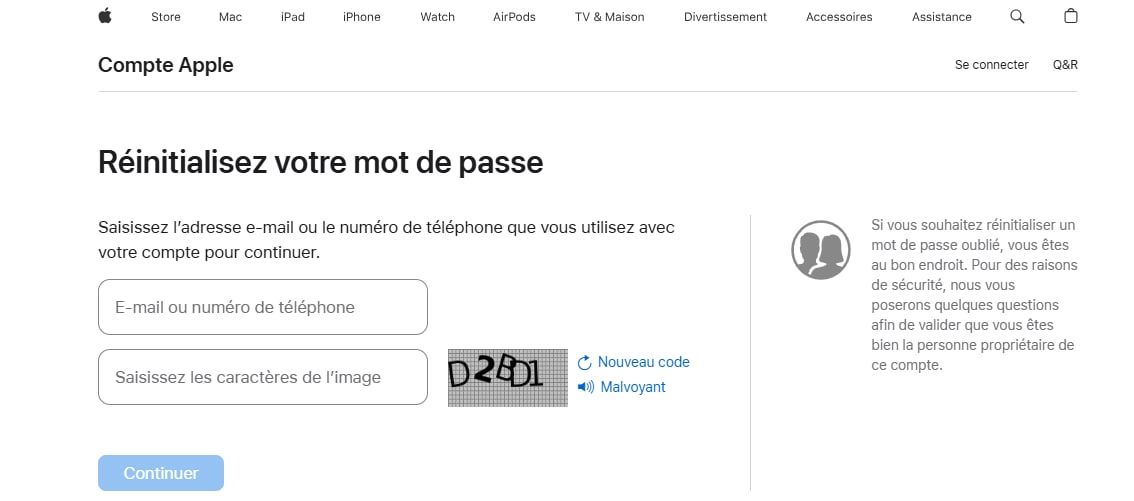
Étape 3: Ensuite, vérifiez votre identité en entrant le code de validation envoyé à l'appareil de confiance au lieu de votre numéro de téléphone. Il doit s'agir d'un Mac, d'un iPhone ou d'un iPad qui est lié au même identifiant Apple . Vous devez appuyer sur le bouton "Autoriser" de votre appareil.

Étape 4: Suivez les instructions et vous pourrez alors déverrouiller votre Apple ID.
Voici comment vous accéderez à votre Apple ID via iforgot.apple.com
4. Comment déverrouiller votre identifiant Apple avec l'authentification à deux facteurs sur un appareil de confiance
L'un des moyens les plus simples de récupérer l'accès est d'utiliser la procédure 2FA (authentification à deux facteurs) via un appareil de confiance. Même si votre numéro de téléphone n'est pas disponible, vous pouvez effectuer la vérification. Lorsque vous tenterez de vous connecter, Apple enverra un code de vérification à cet appareil de confiance. Une fois ce code saisi, vous pourrez réinitialiser votre compte et modifier son mot de passe. Consultez ces guides pour débloquer votre identifiant Apple sans numéro de téléphone :
Réinitialiser le mot de passe d'identifiant Apple sur iPhone ou iPad
Étape 1. Dans l'application Réglages de votre téléphone, sélectionnez votre nom d'utilisateur proImage puis choisissez l'option « Connexion et sécurité ». Ensuite, appuyez sur le bouton « Changer le mot de passe » pour passer à l'étape suivante.
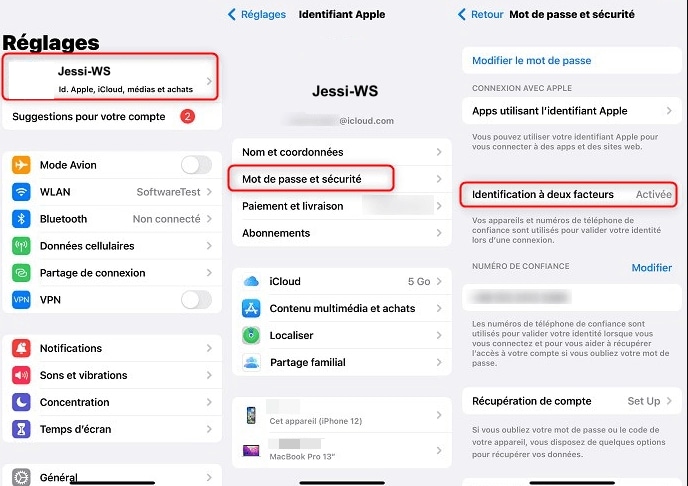
Étape 2. Là, vérifiez votre identité en saisissant le code d'accès de l'appareil pour obtenir l'accès. Ensuite, saisissez deux fois votre nouveau mot de passe puis sélectionnez le bouton « Modifier » pour terminer avec succès le processus.
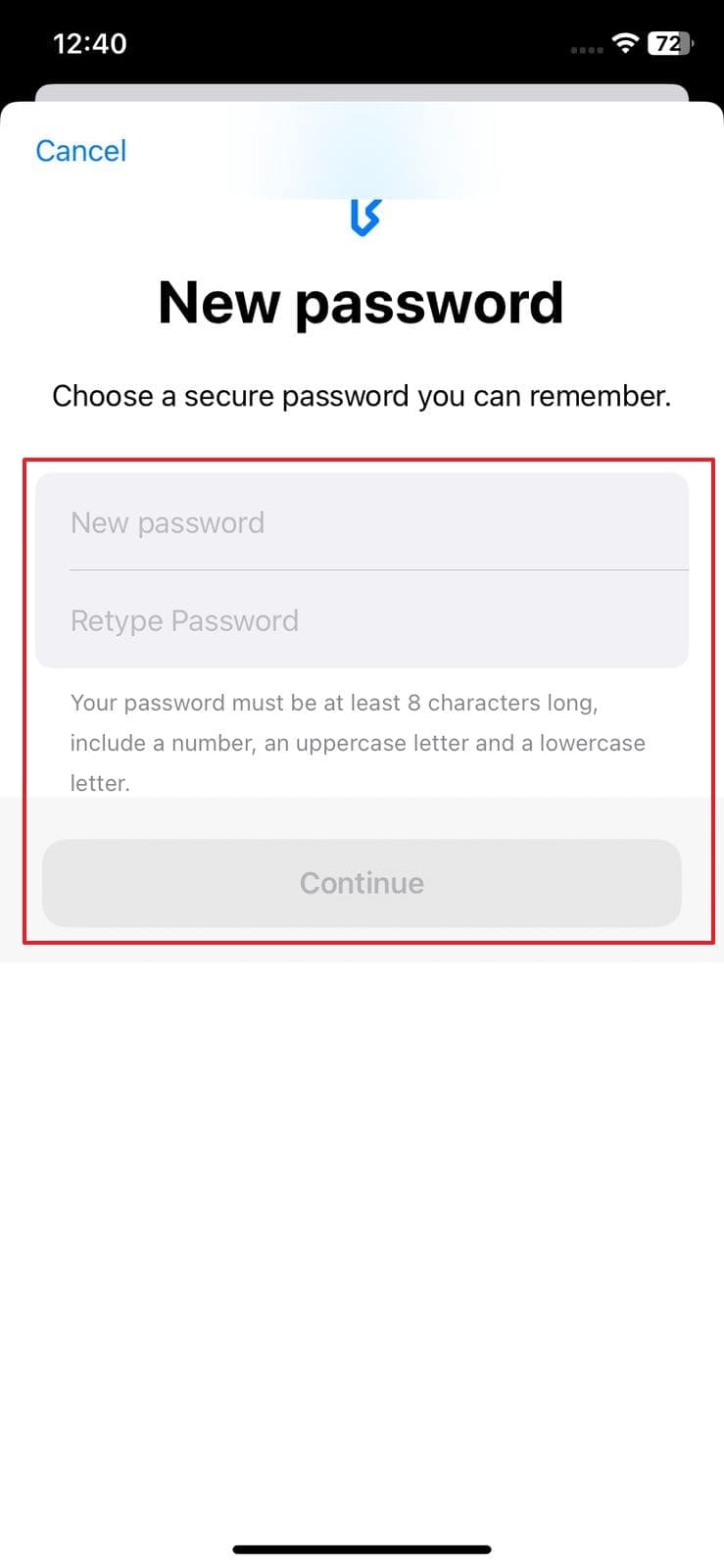
Réinitialiser le mot de passe d'identifiant Apple sur Mac
Étape 1. Tout d'abord, allez dans le menu Apple et choisissez « Réglages du système » dans la liste. Ensuite, sélectionnez votre nom en haut de la barre latérale puis poursuivez en cliquant sur « Mot de passe et sécurité ».

Étape 2. Arrivé ici, continuez en sélectionnant l'option « Changer le mot de passe » puis vérifiez votre identité avec les identifiants de connexion Mac. Enfin, saisissez puis retapez votre nouveau mot de passe Apple ID pour finaliser le processus.

Réinitialiser le mot de passe de compte Apple Via l'app Assistance Apple
Étape 1. Sur un autre appareil iOS, ouvrez l'application Assistance Apple et parcourez les catégories disponibles. Lorsque vous arrivez sur « Outils d'assistance », touchez l'option intitulée « Réinitialiser le mot de passe » pour continuer.
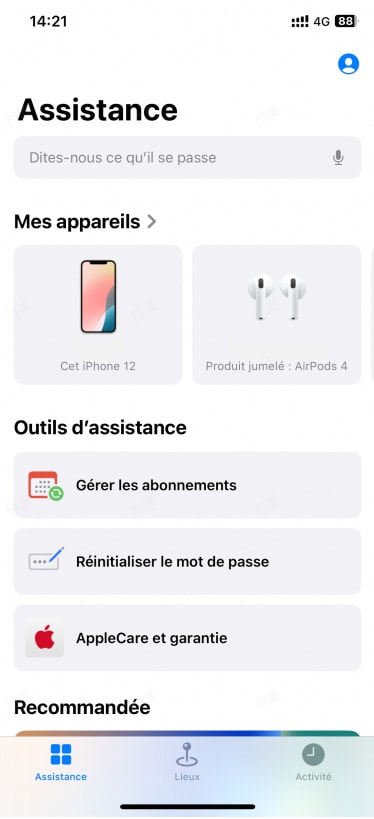
Étape 2. À cette étape, choisissez l'option « Aider une autre personne » dans le menu et saisissez l'identifiant Apple ciblé. Ensuite, suivez attentivement chaque instruction affichée à l'écran pour garantir le succès de la récupération du mot de passe.

Conclusion
En résumé, perdre l'accès à votre identifiant Apple peut sembler frustrant lorsque vous n'avez plus le numéro de téléphone lié à votre compte. Comme vous l'avez vu, il existe encore des moyens fiables de reprendre le contrôle. Les options vont des appareils de confiance et du site de récupération à l'assistance directe. Chaque méthode vous permet de vérifier votre identité et déverrouiller votre identifiant Apple sans numéro de téléphone.
Pour une expérience rapide et fluide, surtout si vous ne souhaitez pas passer par plusieurs étapes ou temps d'attente, Dr.Fone - Déverrouillage d'ecran reste la solution la plus efficace. Elle propose un processus simple qui ne requiert aucune compétence technique ni numéro de confiance.
4,624,541 personnes l'ont téléchargé
FAQ
Déverrouillage de l'iPhone
- Accéder à l'iPhone verrouillé
- 1. Réinitialiser l'iPhone verrouillé sans iTunes
- 3. Accéder à l'iPhone verrouillé
- 4. Réinitialiser l'iPhone verrouillé
- 5. Réinitialiser l'iPhone verrouillé
- 6. L'iPhone est désactivé
- 7. comment débloquer un iphone indisponible
- 8. Oublier le mot de passe des notes verrouillées
- 9. Déverrouiller le téléphone sans fil total
- 10. Avis sur le déverrouillage de doctorSIM
- Écran de verrouillage de l'iPhone
- 2. Déverrouiller un iPhone quand on a oublié le code
- 3. Déverrouiller l'iPhone oublié mot de passe
- 4. Écran de verrouillage de l'iPhone avec notifications
- 5. Supprimer le mot de passe de l'iPhone
- 6. Déverrouiller l'iPhone trouvé
- 8. Déverrouiller l'iPhone avec écran cassé
- 9. Déverrouiller l'iPhone avec iTunes
- 11. Déverrouiller l'iPhone en mode perdu
- 12. Déverrouiller l'iPhone désactivé sans iTunes
- 13. Déverrouiller l'iPhone sans mot de passe
- 15. Verrouiller les applications sur l'iPhone
- 16. Contourner le mot de passe de l'iPhone
- 17. Déverrouiller l'iPhone désactivé sans ordinateur
- 19. Déverrouiller l'iPhone 7/6 sans ordinateur
- 21. Réinitialiser le mot de passe de l'iPhone
- 22. L'iPhone a un mauvais ESN ou un IMEI sur la liste noire
- Supprimer le verrouillage iCloud
- 1. Supprimer iCloud de l'iPhone
- 2. Supprimer le verrouillage d'activation sans ID Apple
- 5. Vendre un iPhone verrouillé par iCloud
- 6. Déverrouiller l'iPhone verrouillé par iCloud
- Déverrouiller l'ID Apple
- 2. Obtenir l'ID Apple de quelqu'un sans mot de passe
- 3. Supprimer un ID Apple de l'iPhone
- 4. Supprimer l'ID Apple sans mot de passe
- 5. Réinitialiser les questions de sécurité de l'ID Apple
- 7. Créer un compte développeur Apple
- 8. Code de vérification de l'ID Apple
- 9. Changer l'ID Apple sur MacBook
- 10. Supprimer l'authentification à deux facteurs
- 11. Changer de pays dans l'App Store
- 12. Changer l'adresse e-mail de l'ID Apple
- 13. Créer un nouveau compte ID Apple
- 14. Changer l'ID Apple sur iPad
- 15. Changer le mot de passe de l'ID Apple
- 16. ID Apple non actif
- Supprimer le verrouillage de la carte SIM
- 3. Déverrouiller l'iPhone en ligne
- 8. Déverrouiller l'iPhone avec le code IMEI
- 12. Déverrouiller l'iPhone avec/sans carte SIM
- 16. Vérificateur d'IMEI pour iPhone
- 18. Téléphones Samsung de Verizon
- 19. Montre Apple et offres AT&T
- 21. Déverrouiller votre téléphone AT&T
- 22. Plans internationaux d'AT&T
- Déverrouiller l'iPhone MDM
- 2. Supprimer MDM de l'iPhone
- 3. Gestion à distance sur iPhone
- 5. MDM vs MAM
- 6. Meilleurs outils de contournement MDM
- 7. Gestion des appareils IoT
- 8. Gestion unifiée des terminaux
- 9. Logiciels de surveillance à distance
- 10. Gestion de la mobilité d'entreprise
- 11. Solutions MDM pour la gestion des appareils
- Déverrouiller le code de temps d'écran
- Déverrouiller la montre Apple
- ● Gérer/transférer/récupérer des données
- ● Déverrouiller l'écran/activer/verrouiller FRP
- ● Résoudre la plupart des problèmes iOS et Android
- Déverrouiller maintenant Déverrouiller maintenant Déverrouiller maintenant






Blandine Moreau
Éditeur
Généralement noté4.5(105participants)